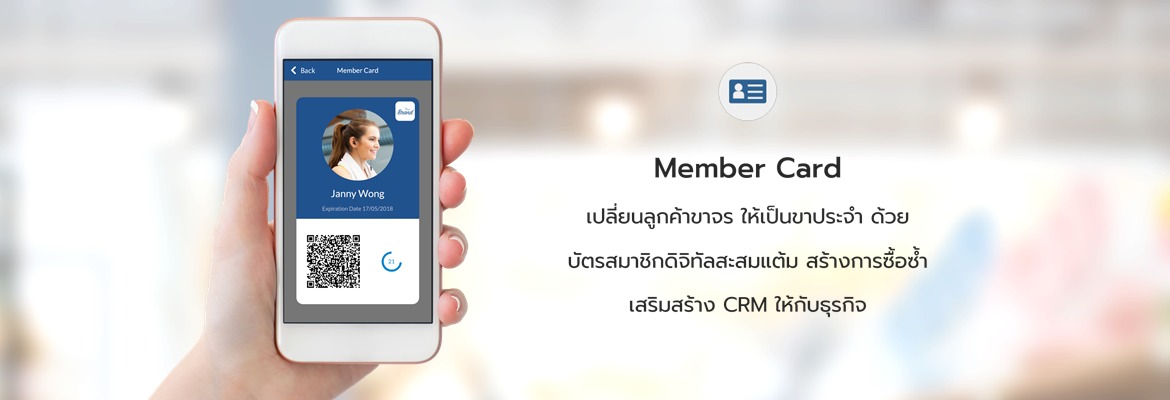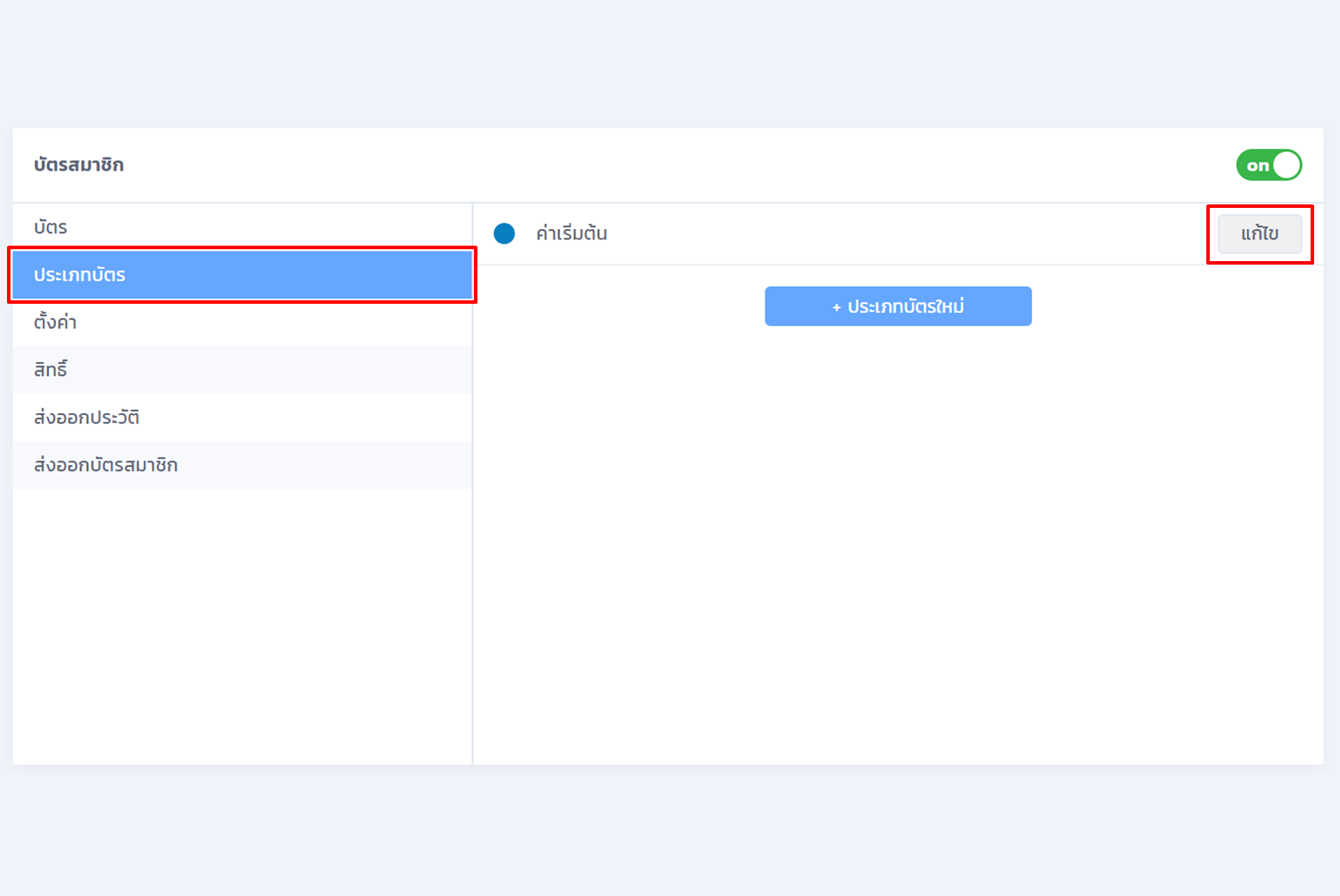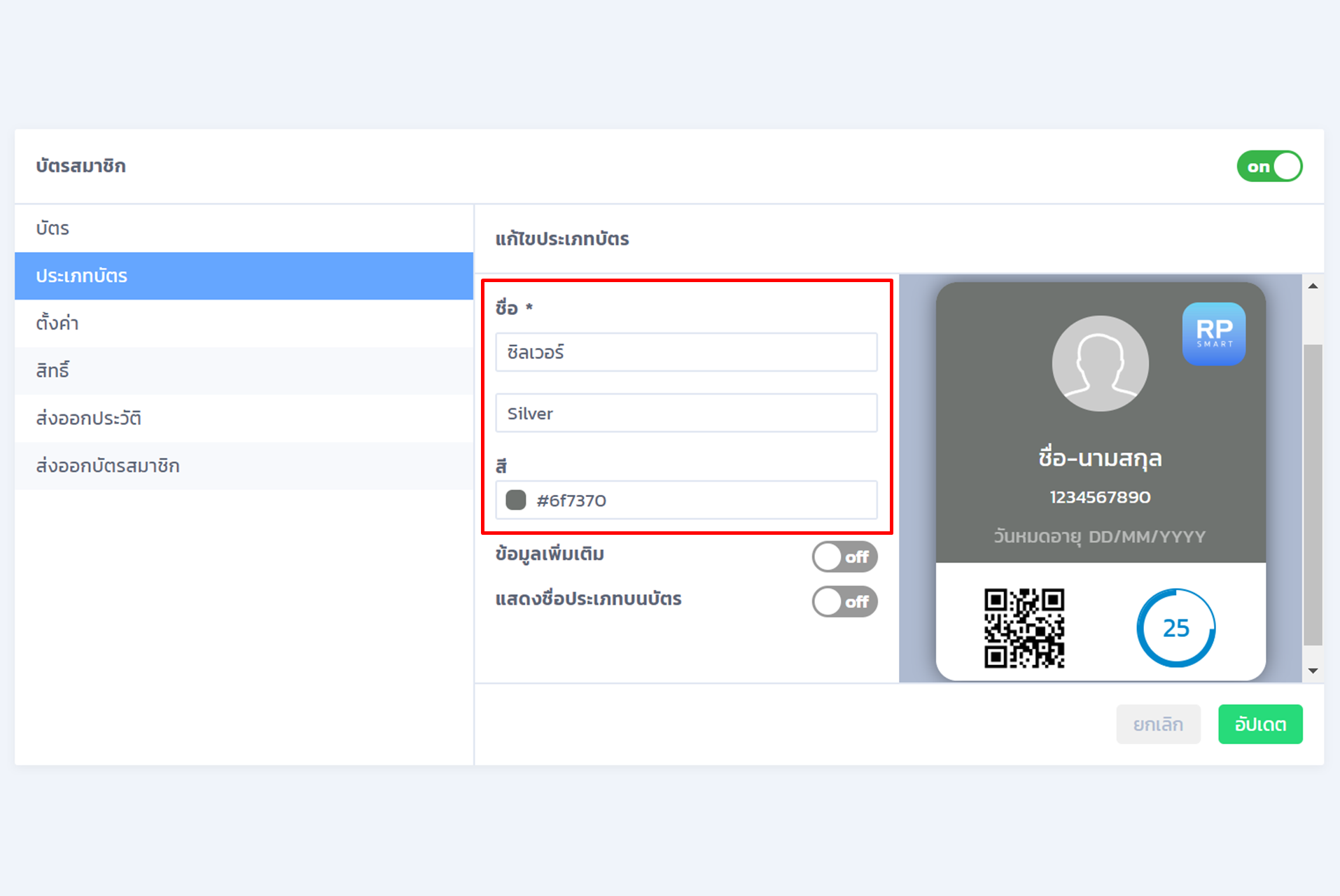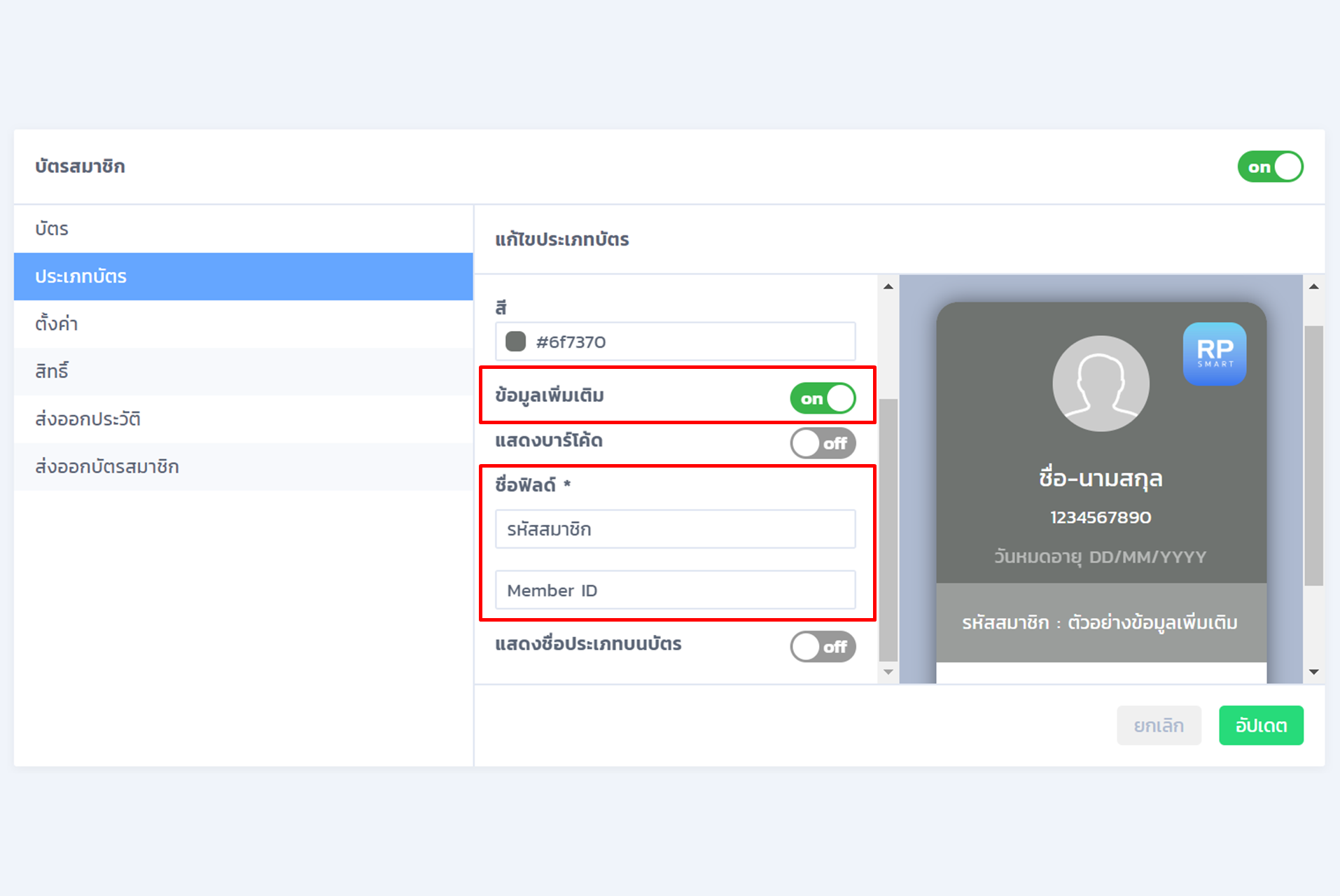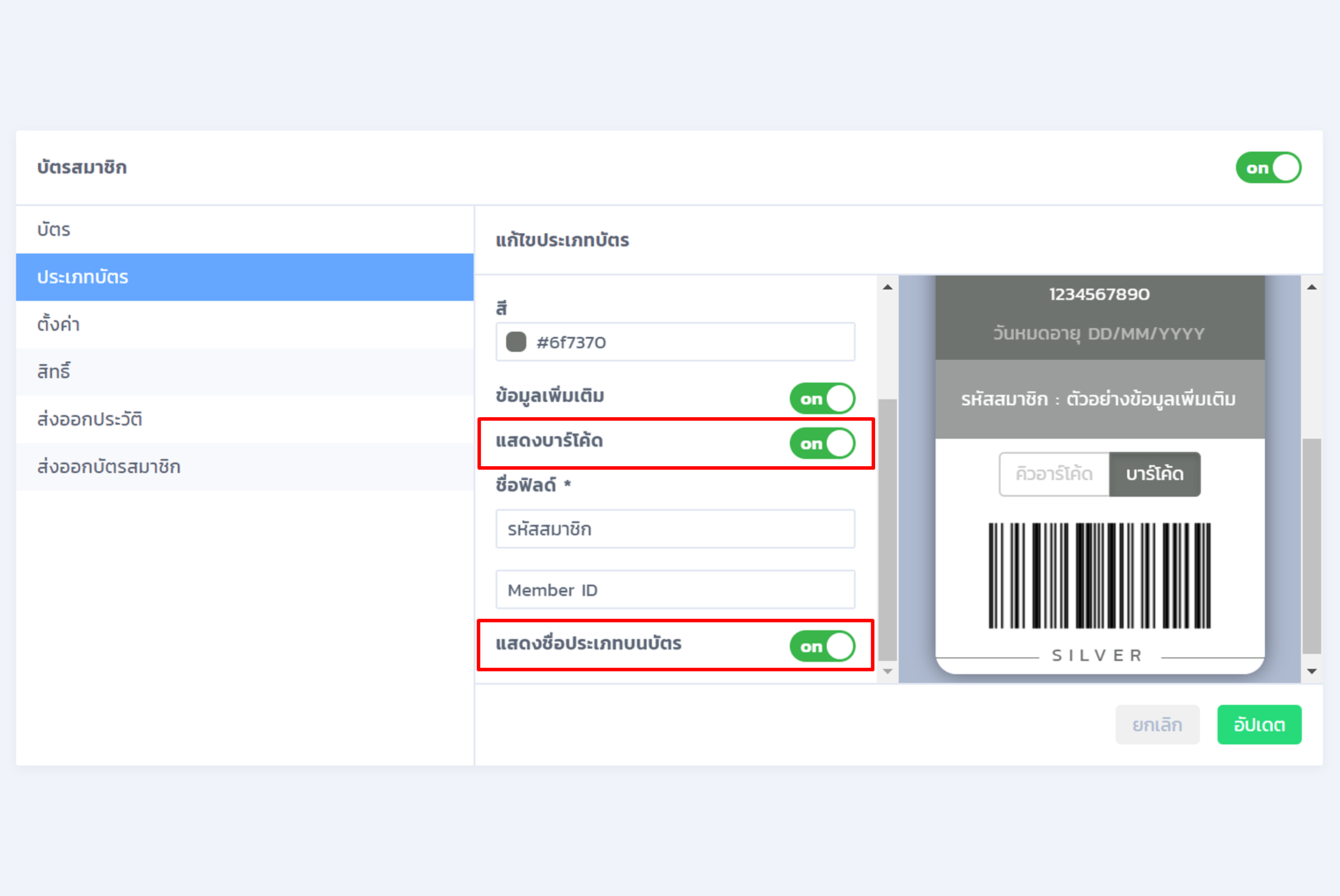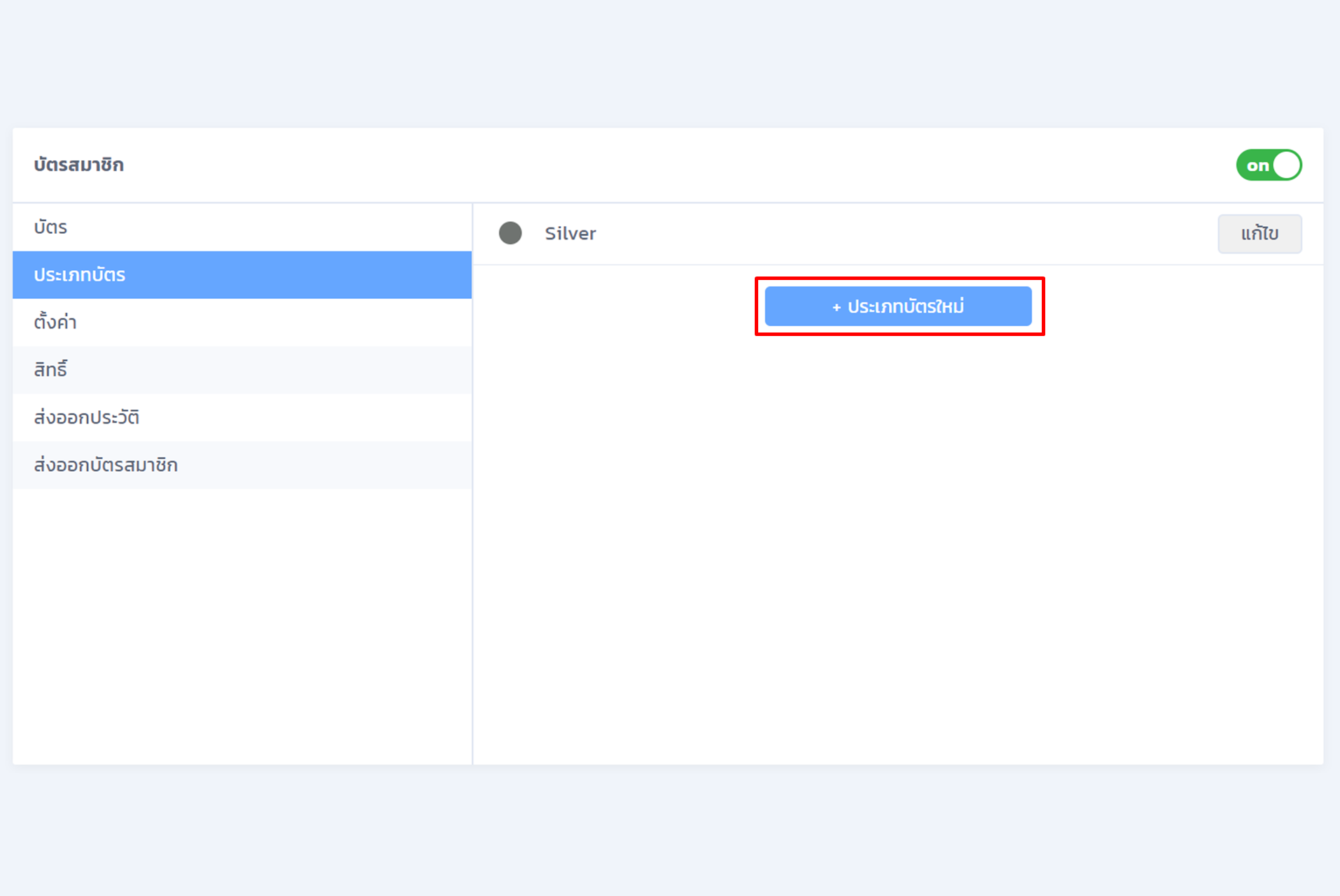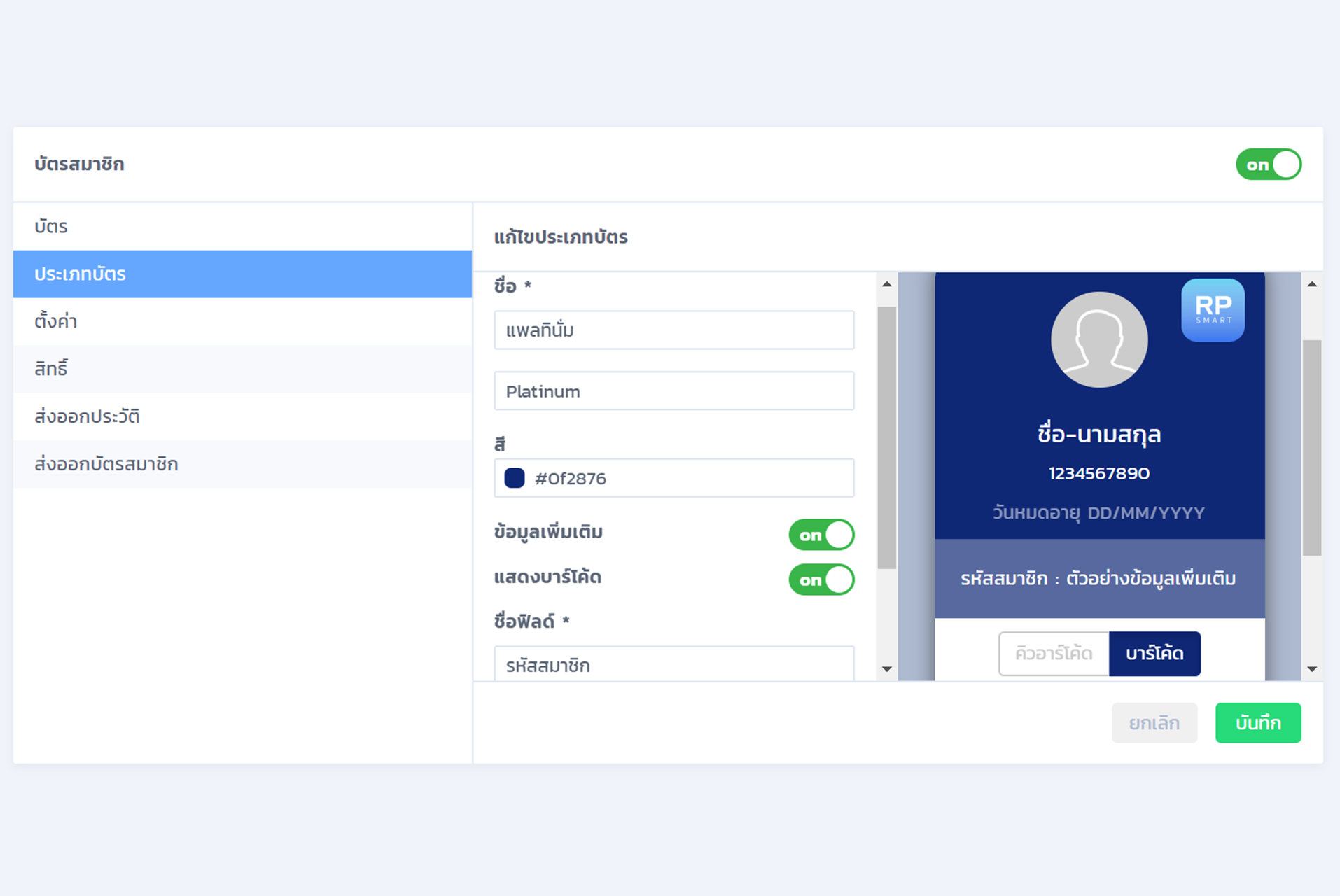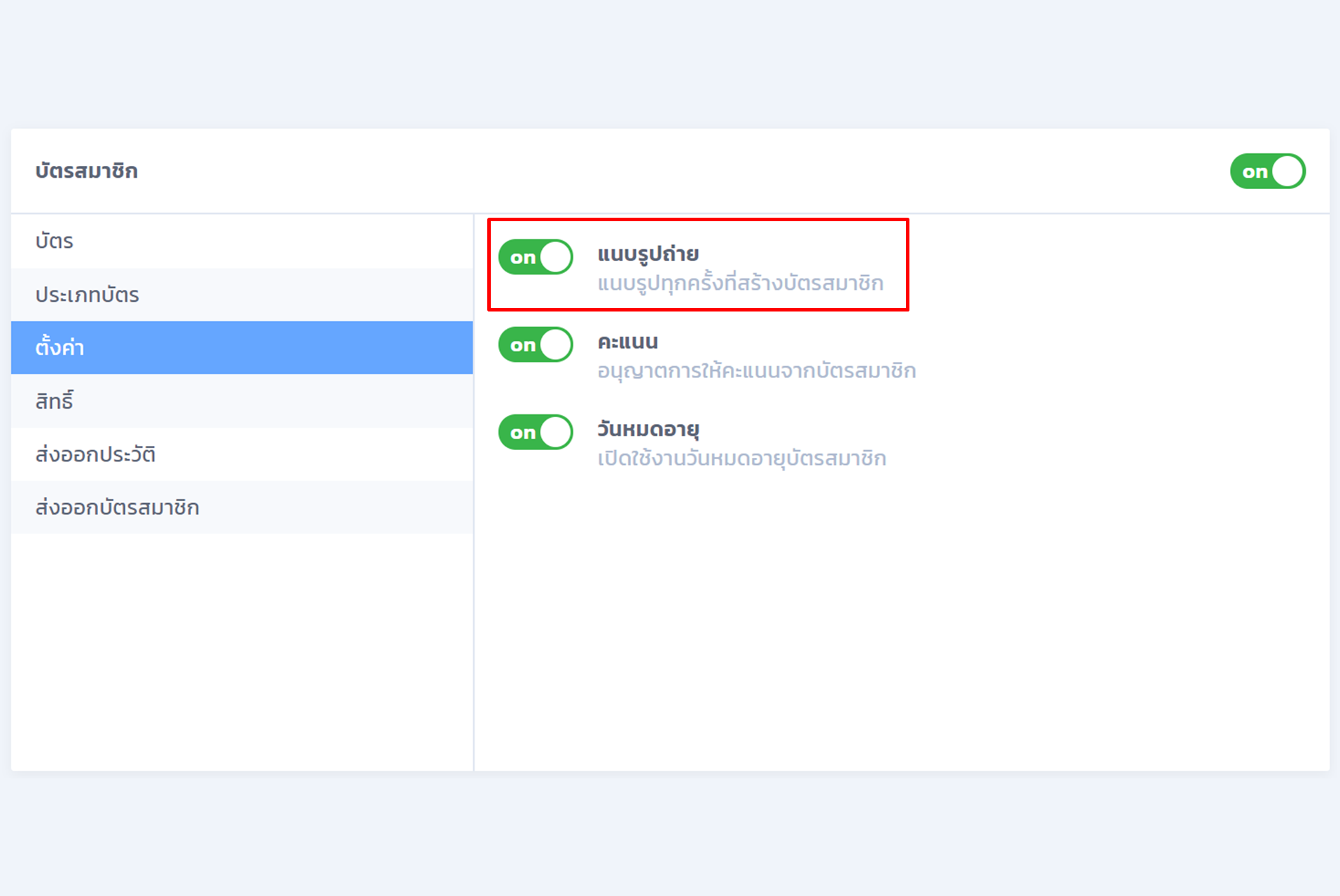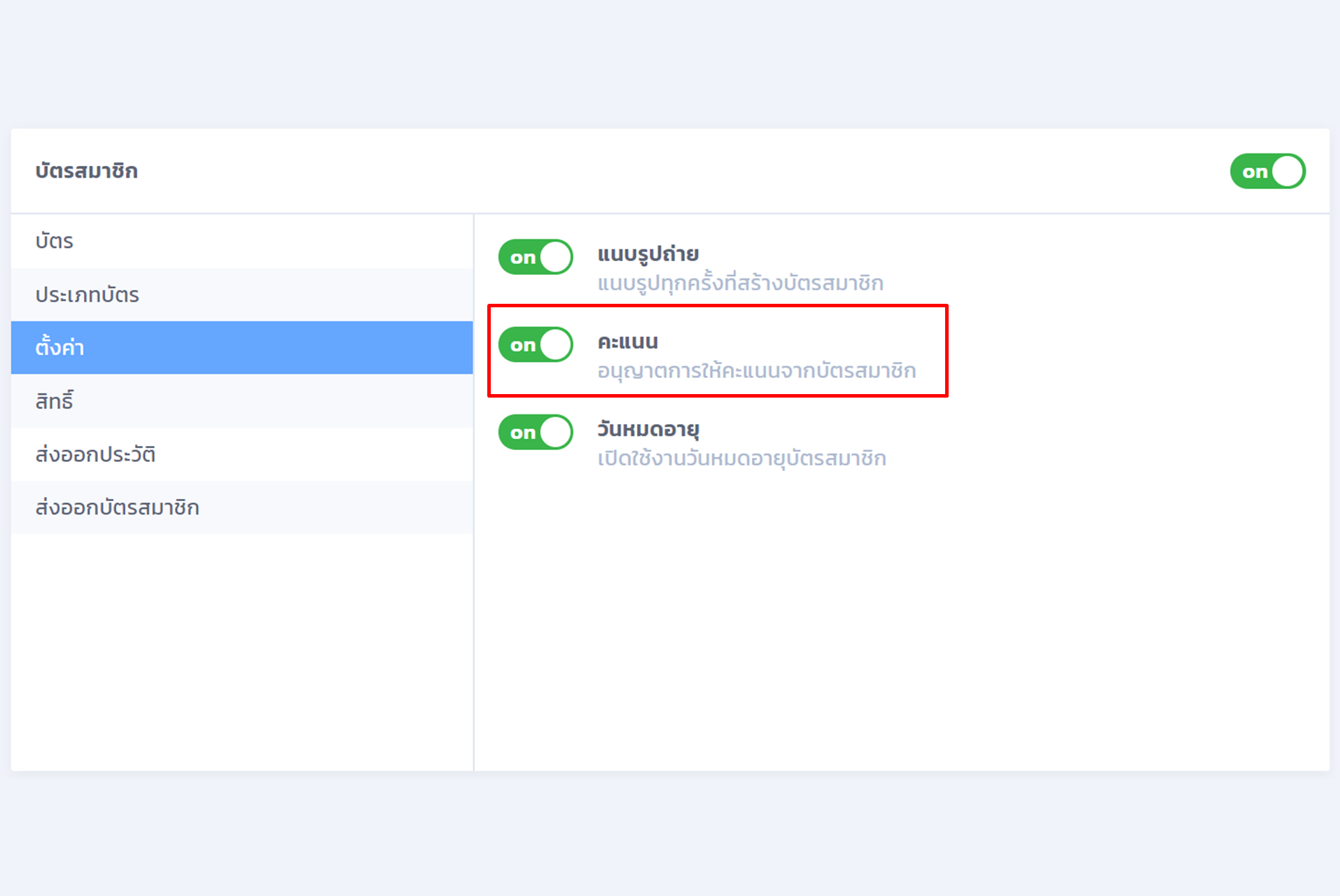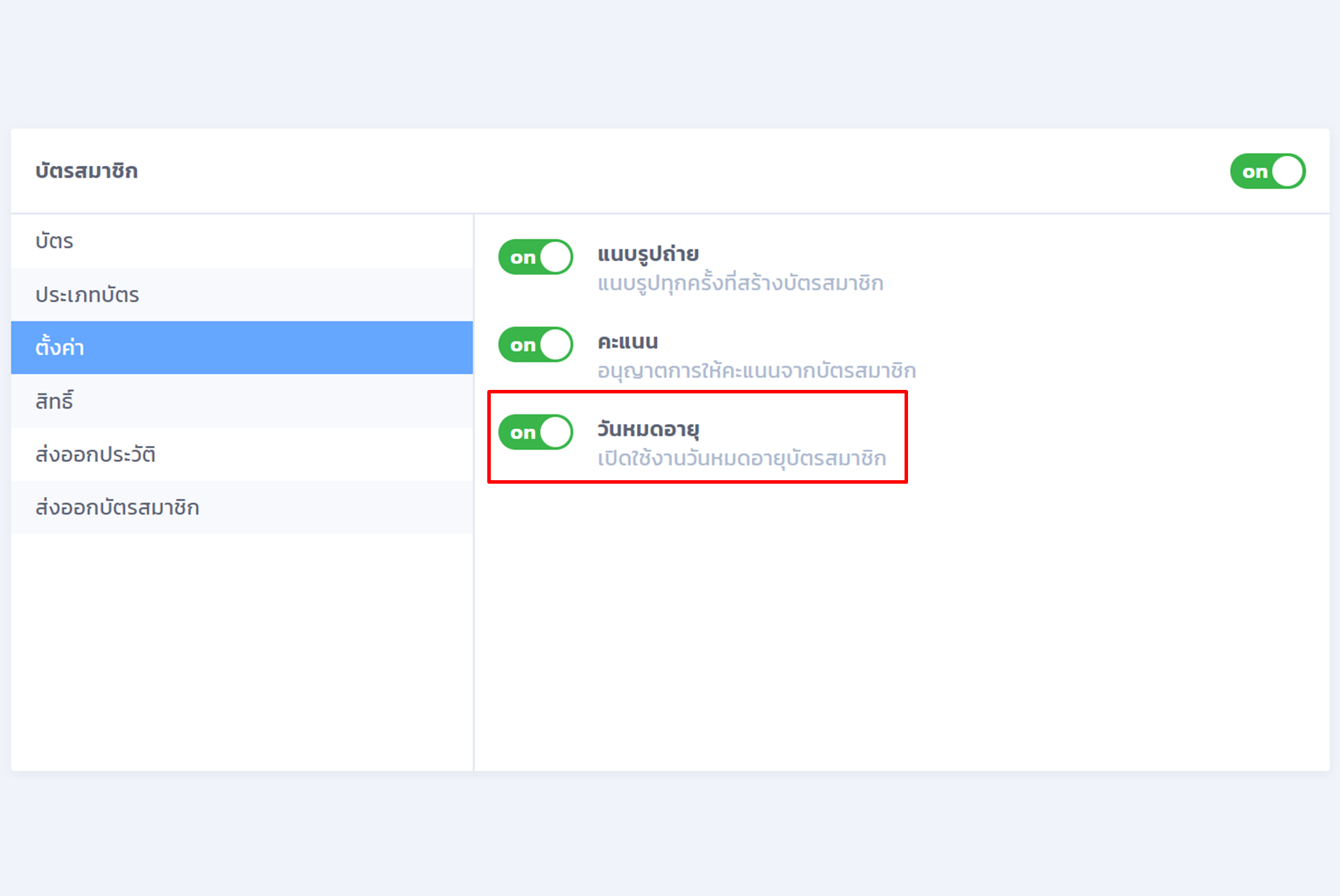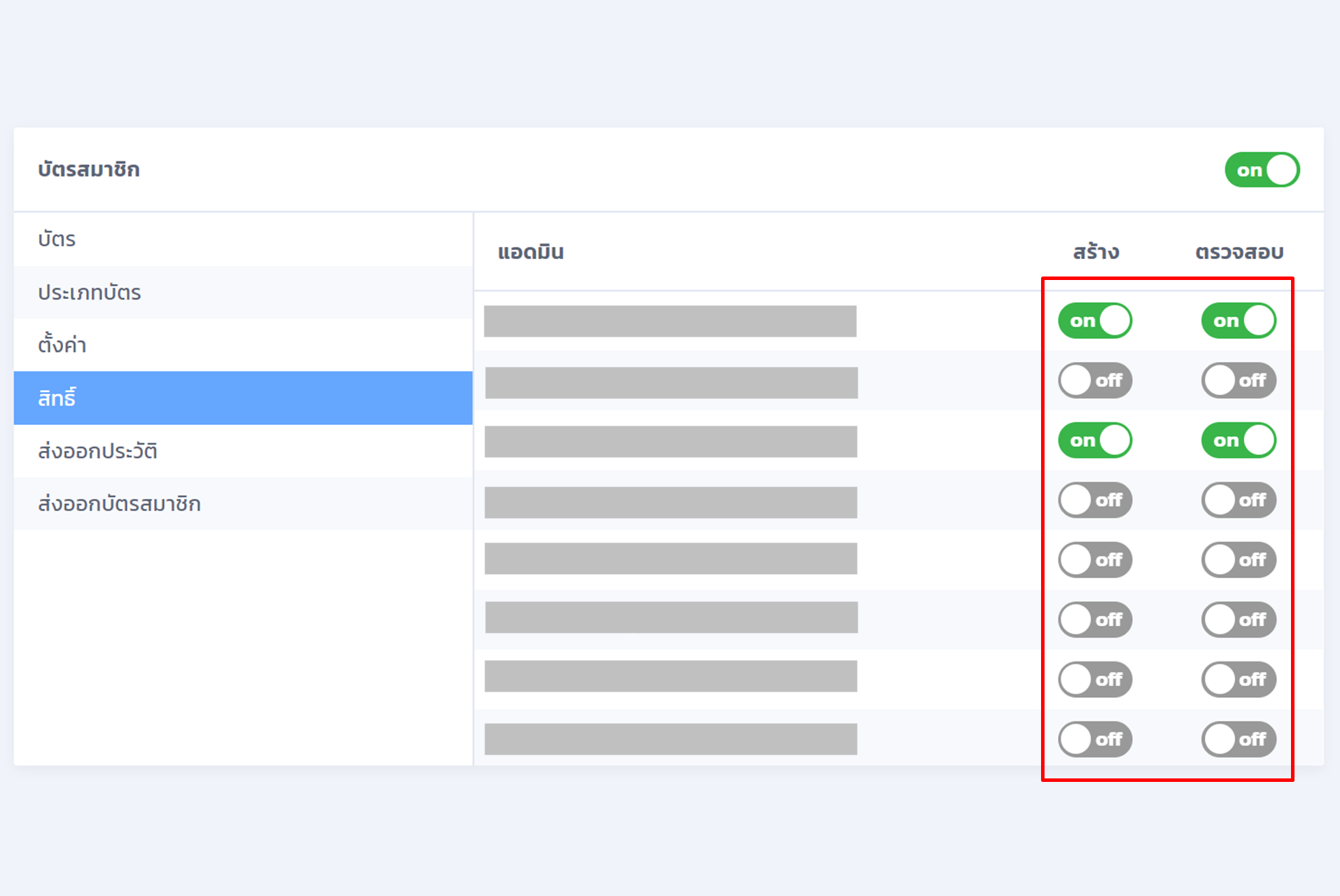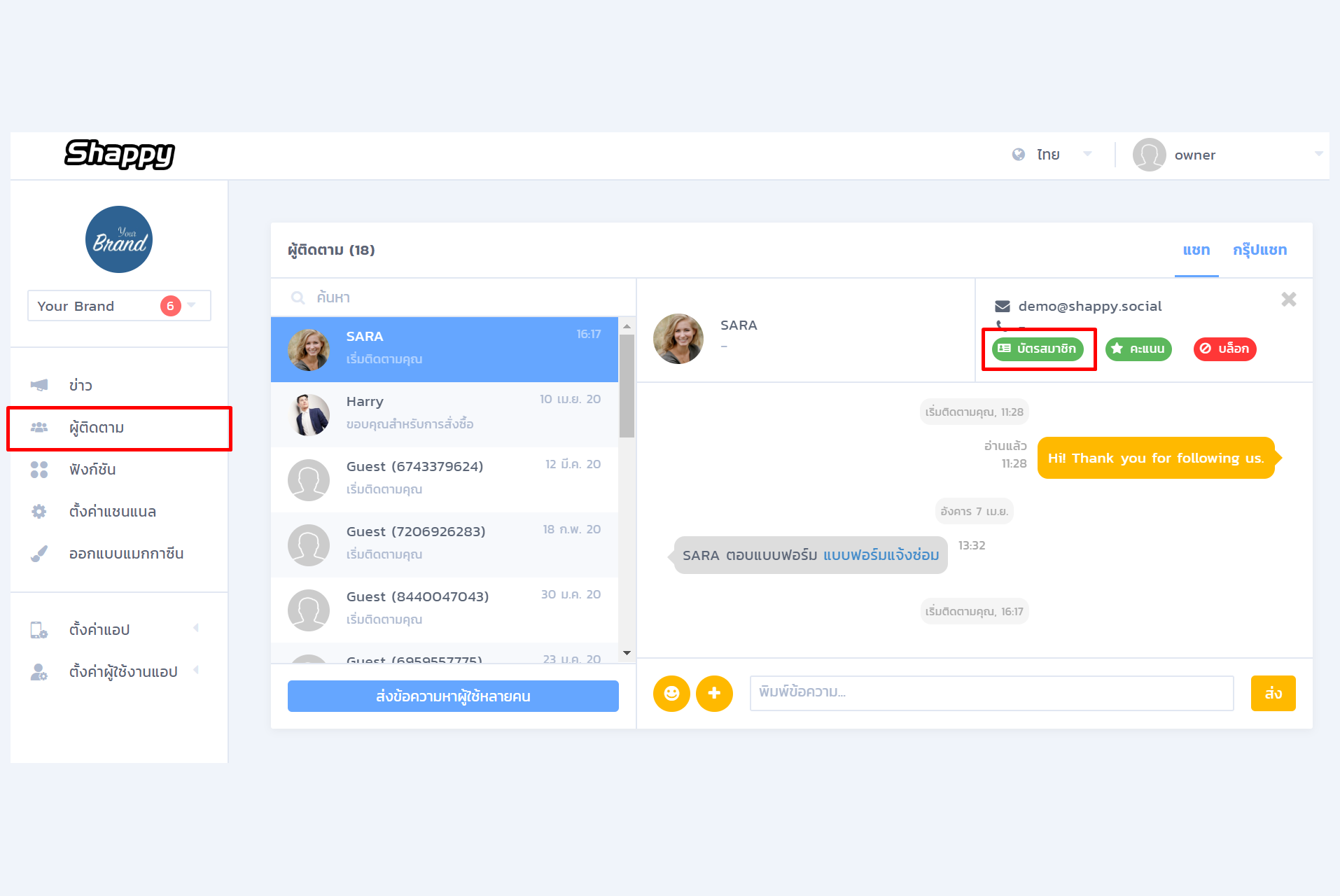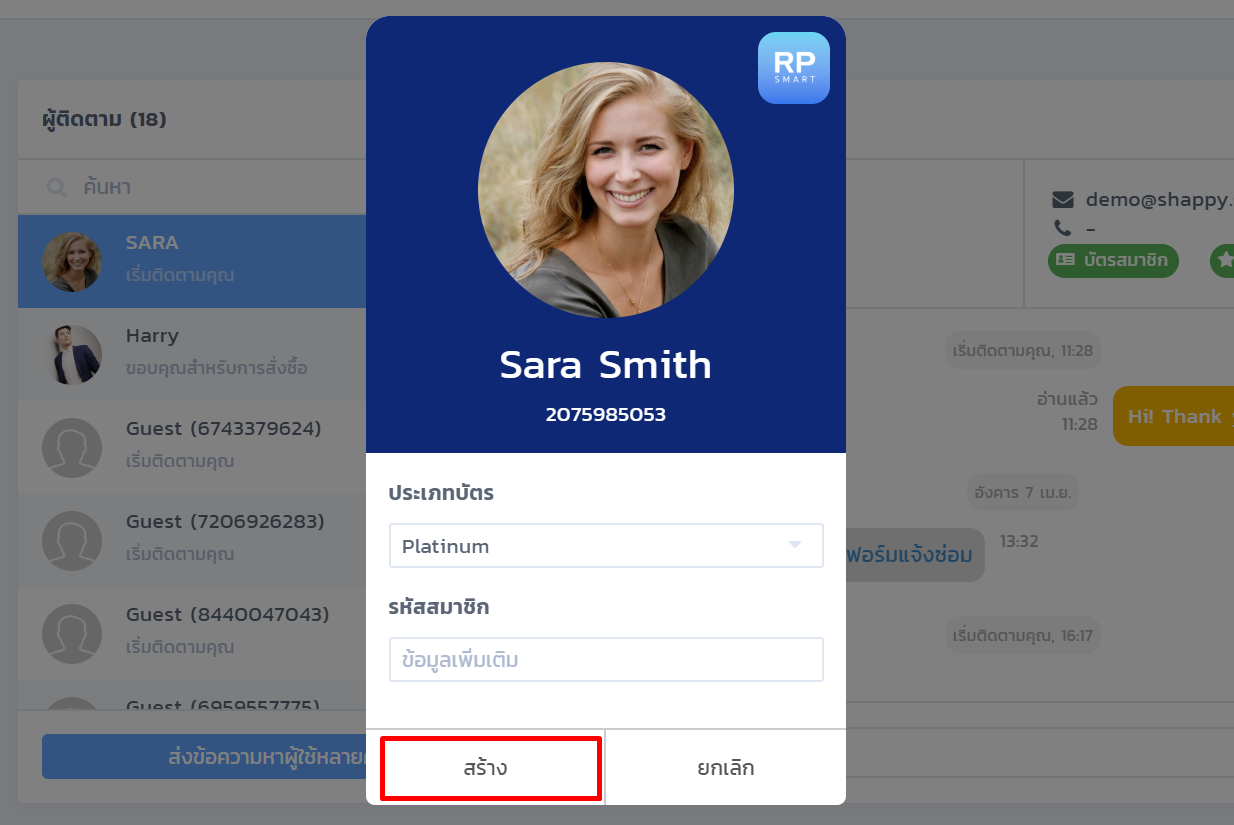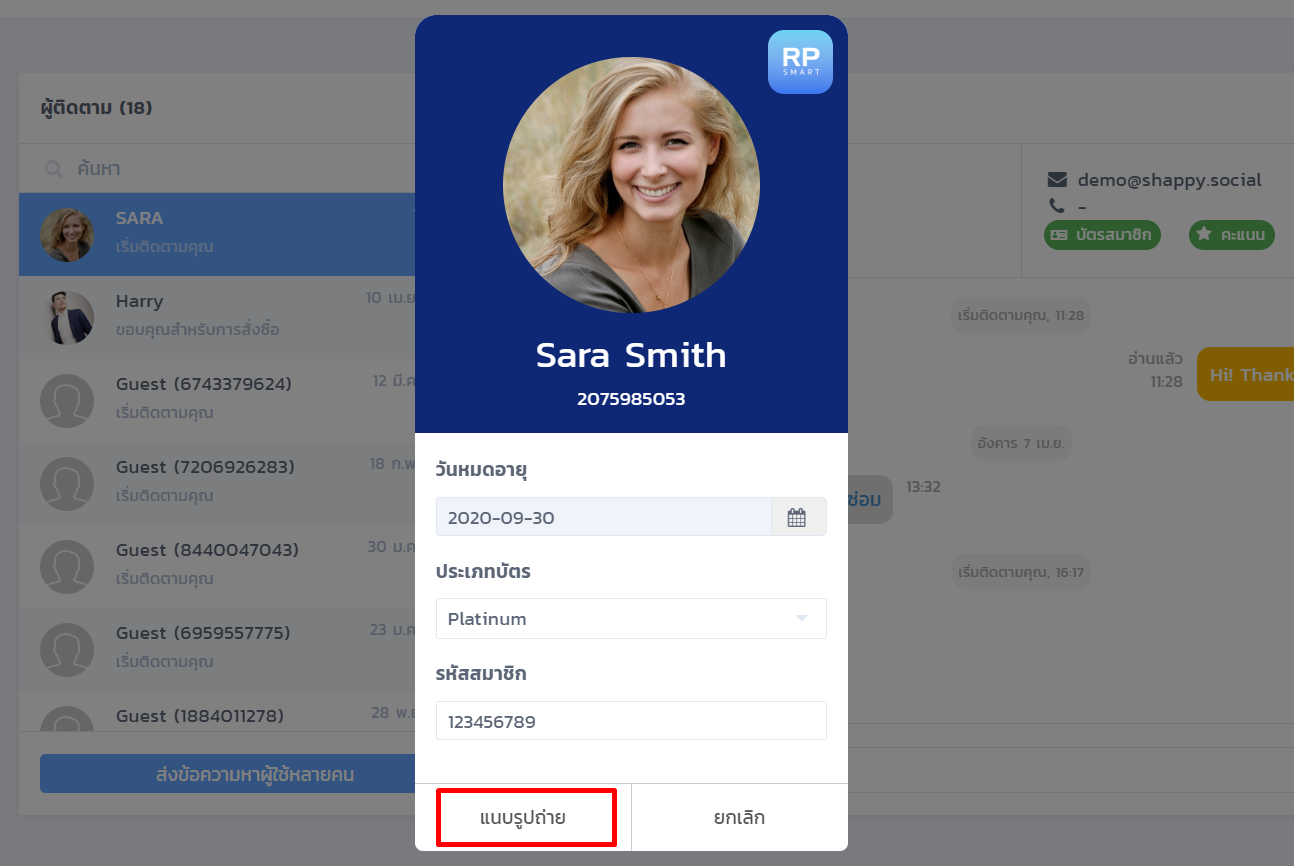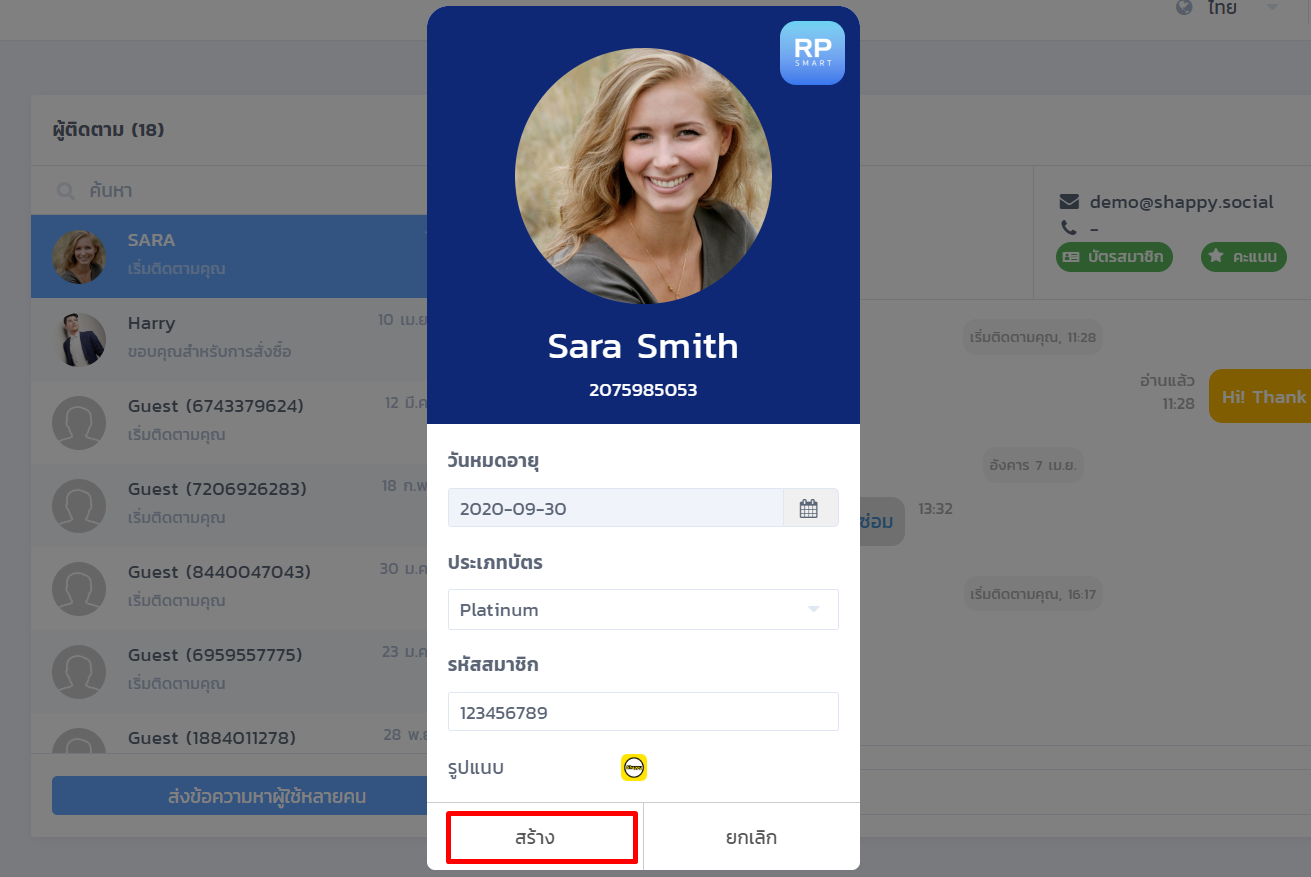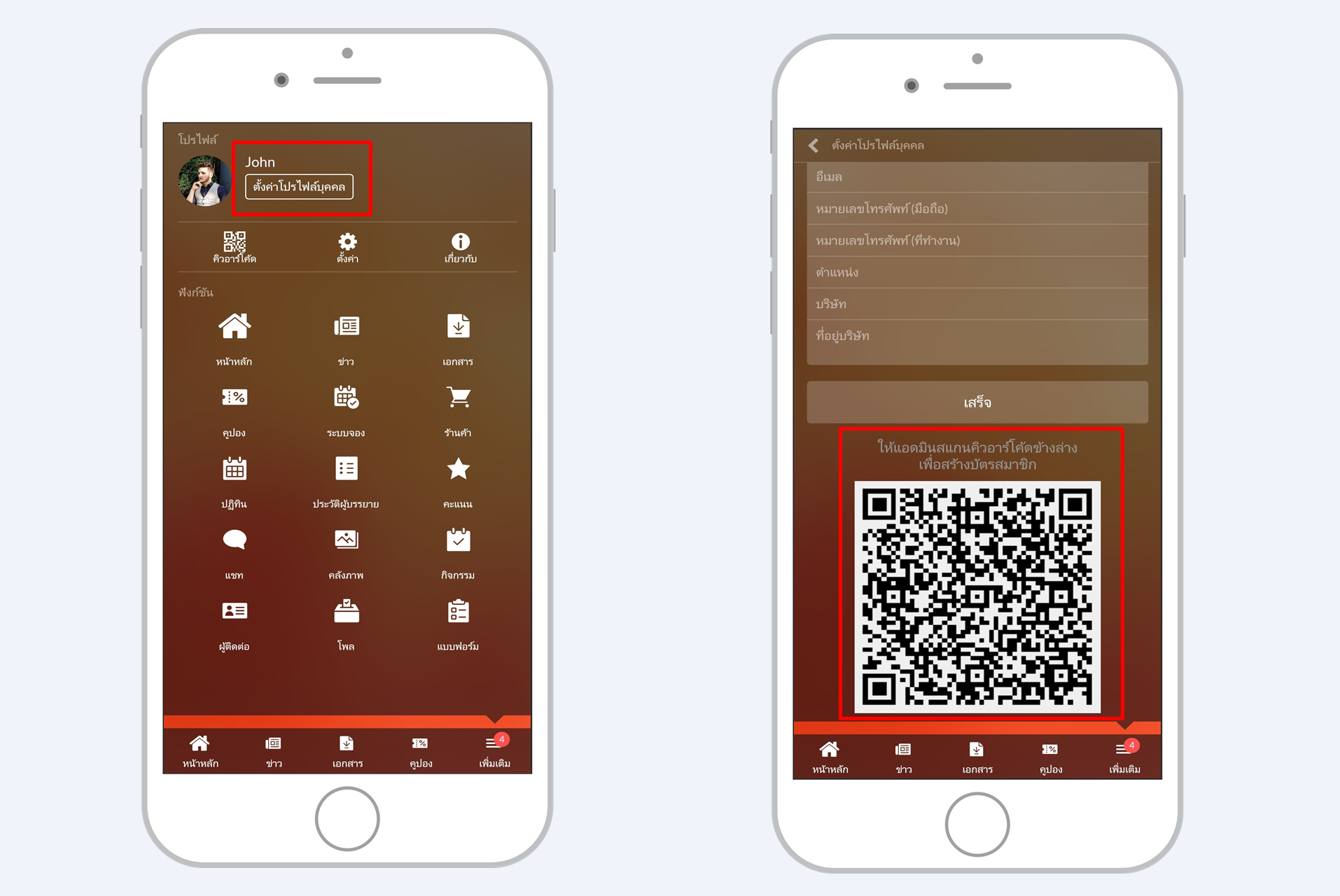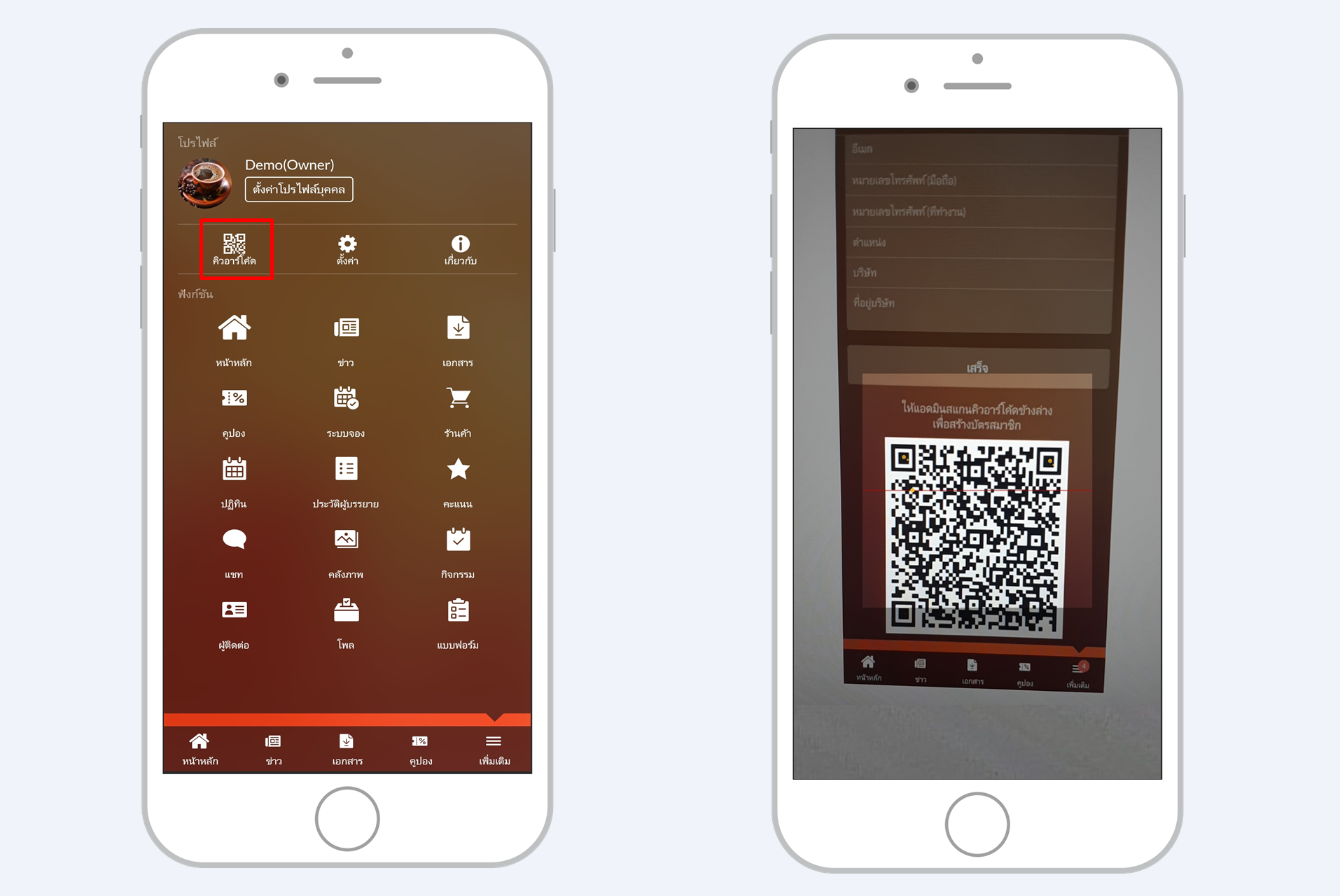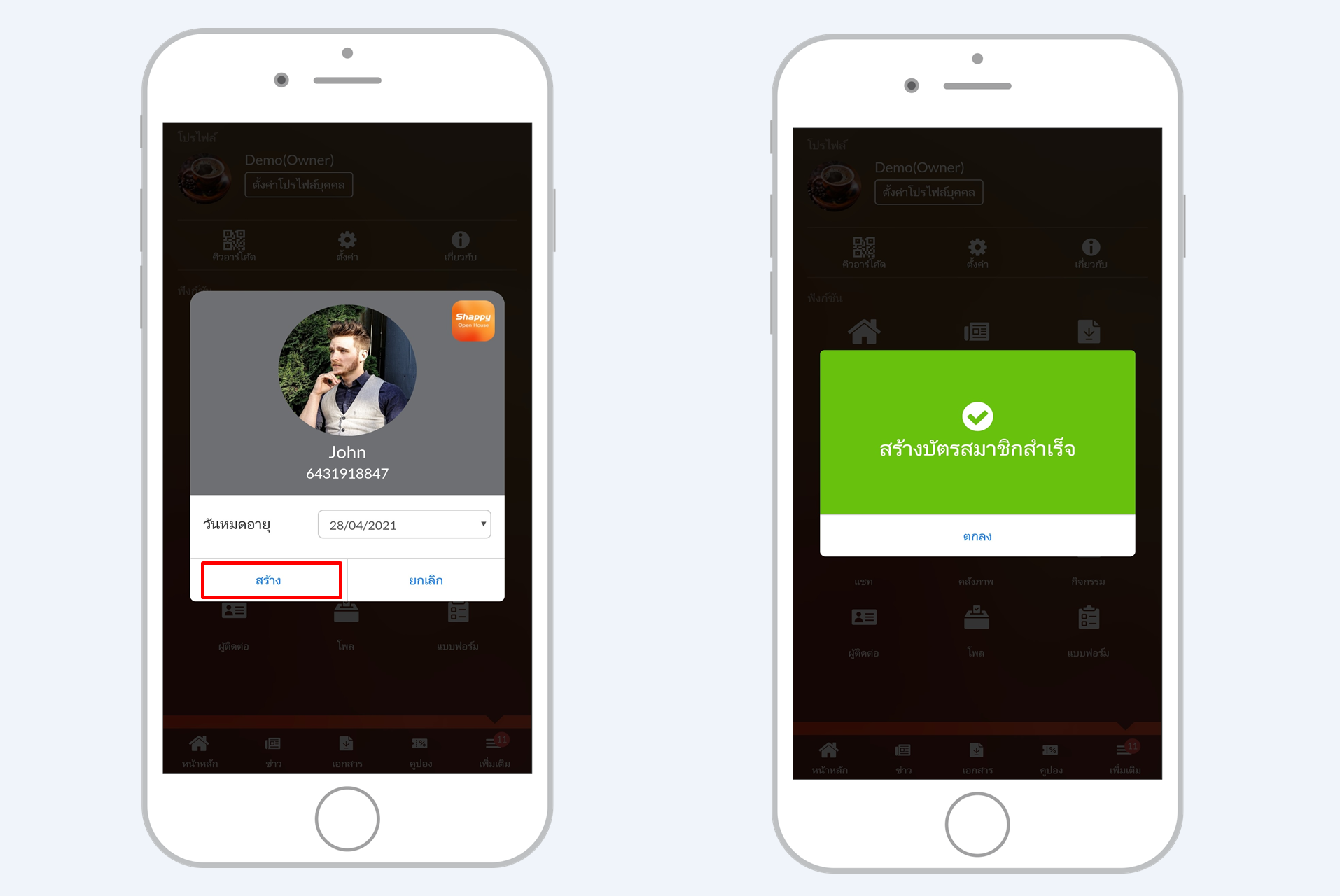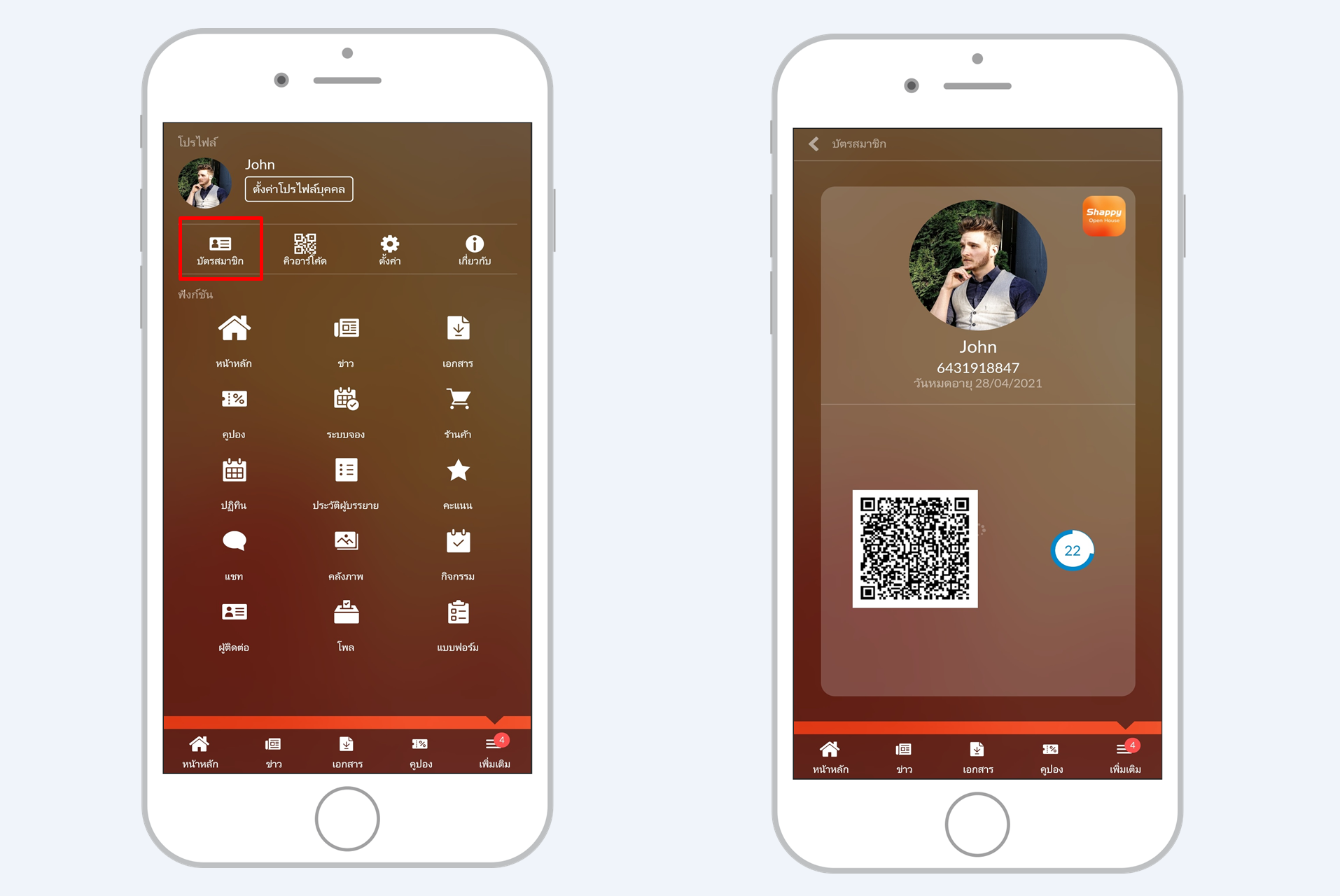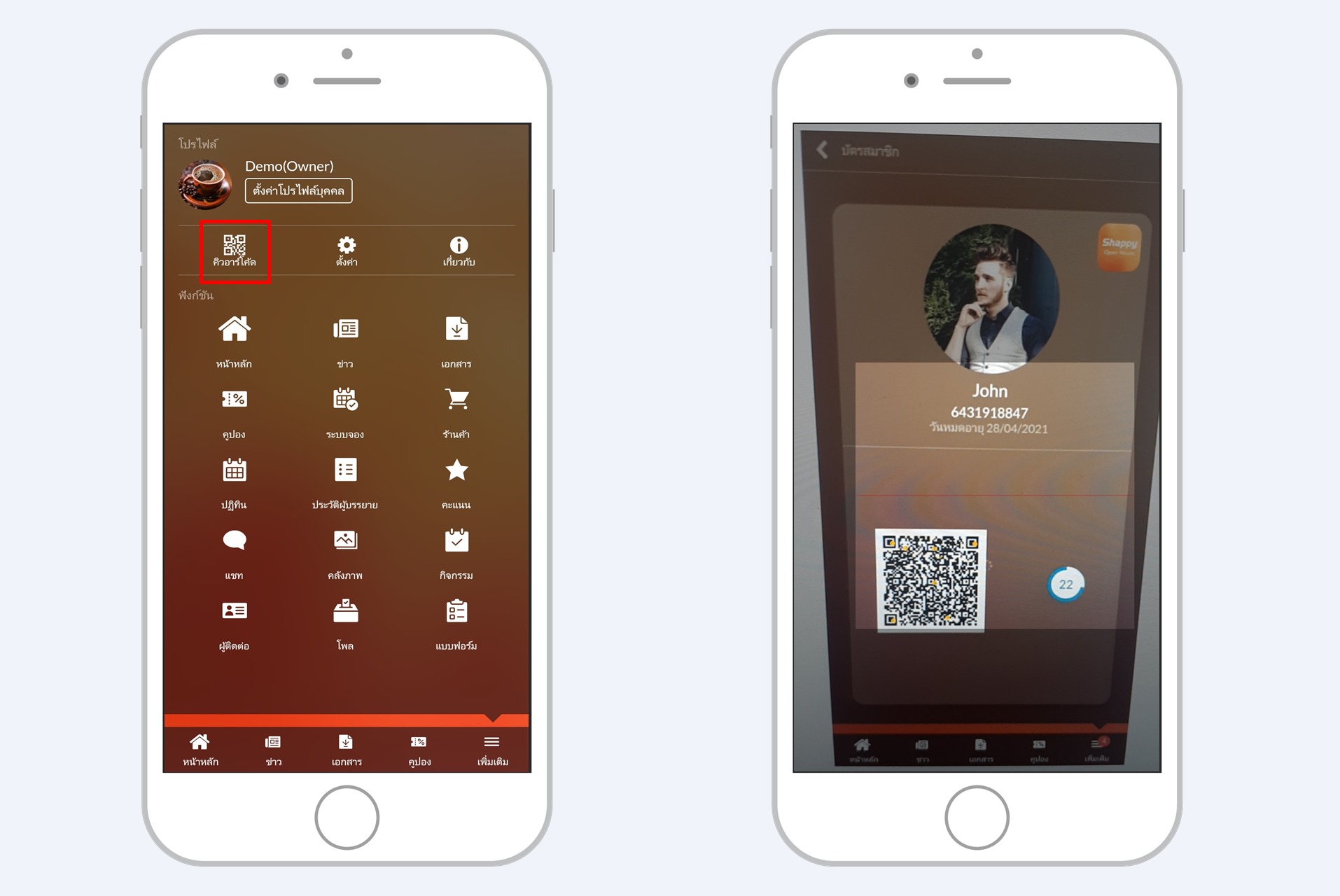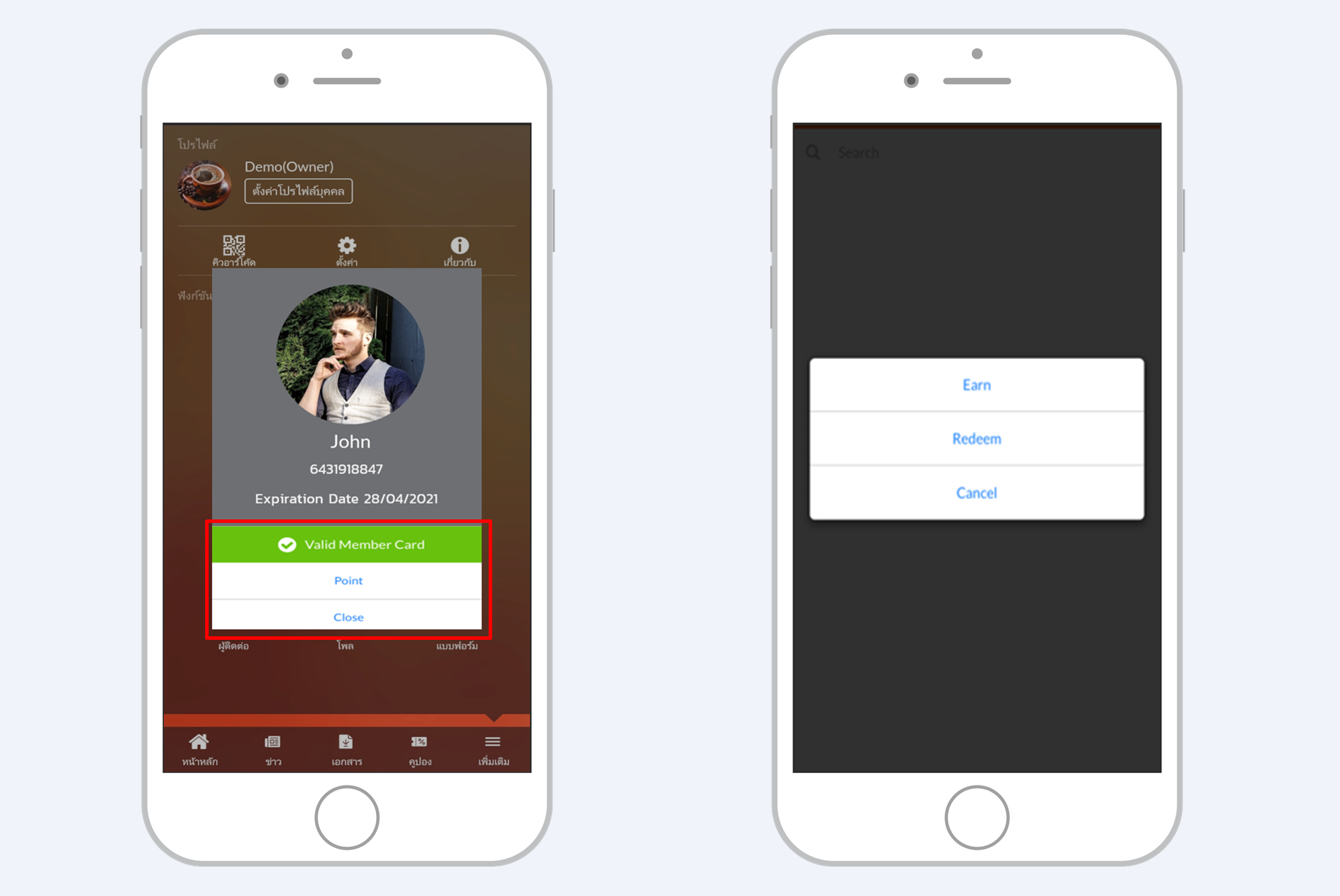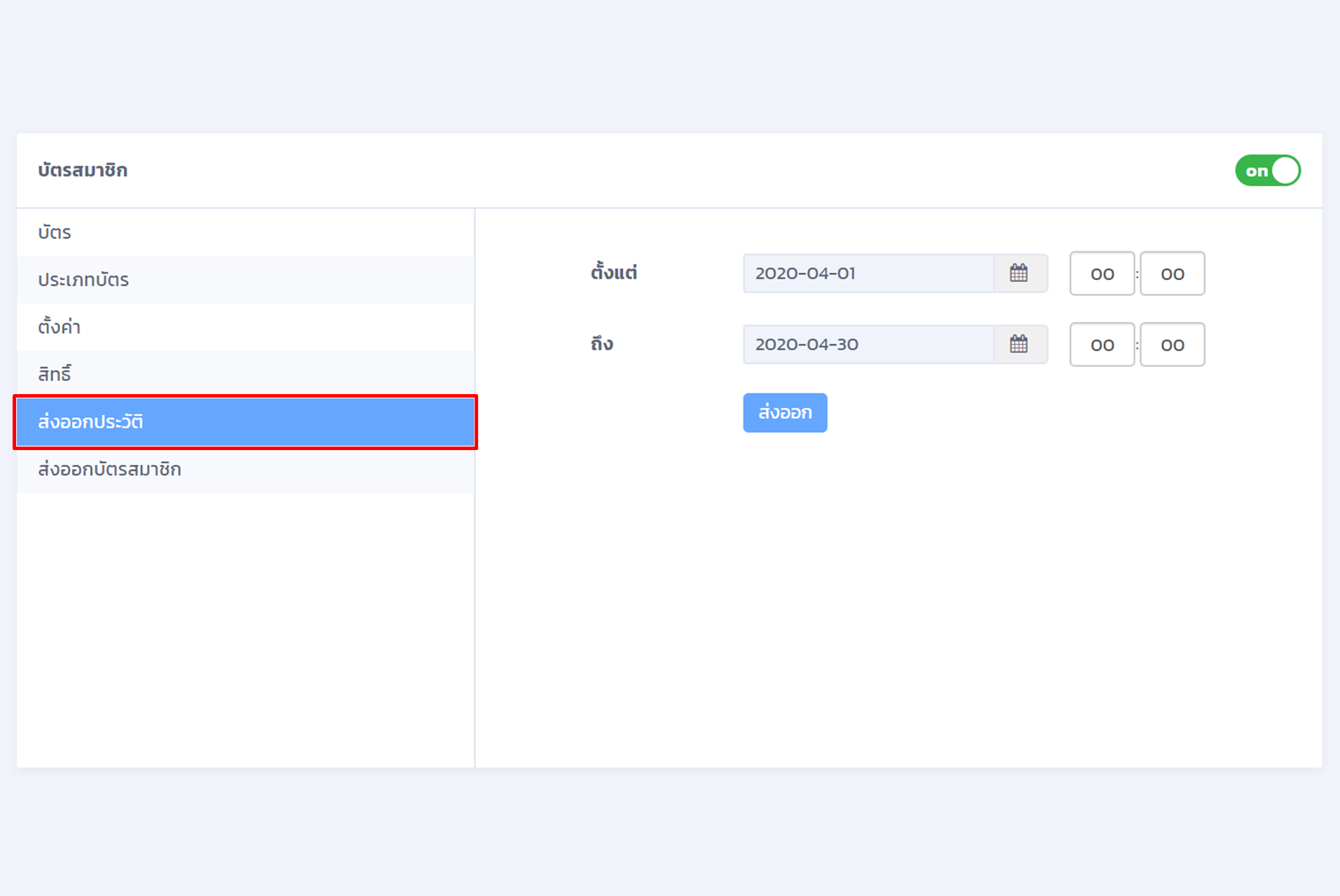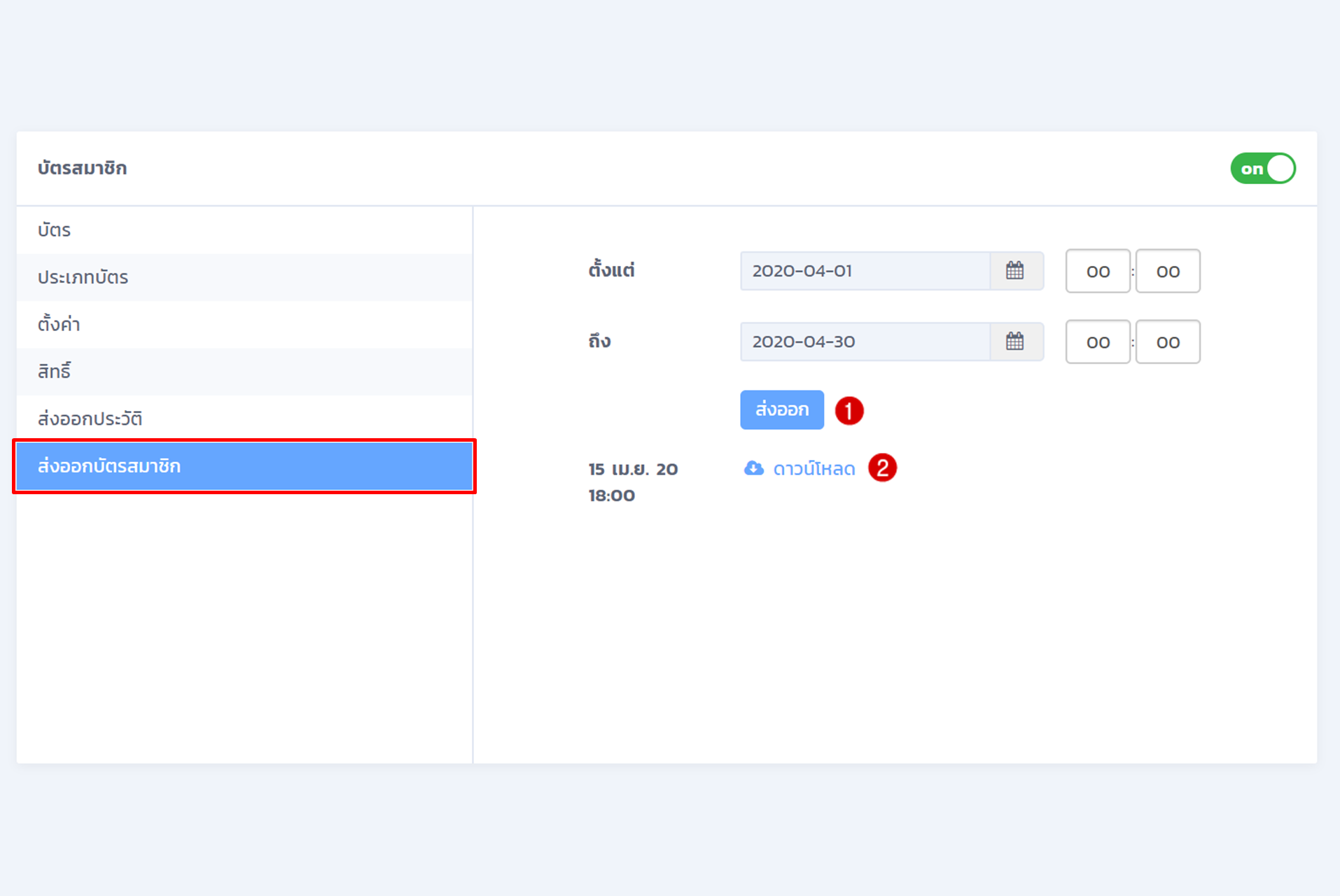สามารถเปิดใช้งานระบบบัตรสมาชิกได้โดยคลิกที่เมนู "ตั้งค่าผู้ใช้งานแอป" (User Settings) และเลือกเมนู "บัตรสมาชิก" (Member Card) จากนั้นคลิกเลือกเปิดใช้งาน ดังรูป
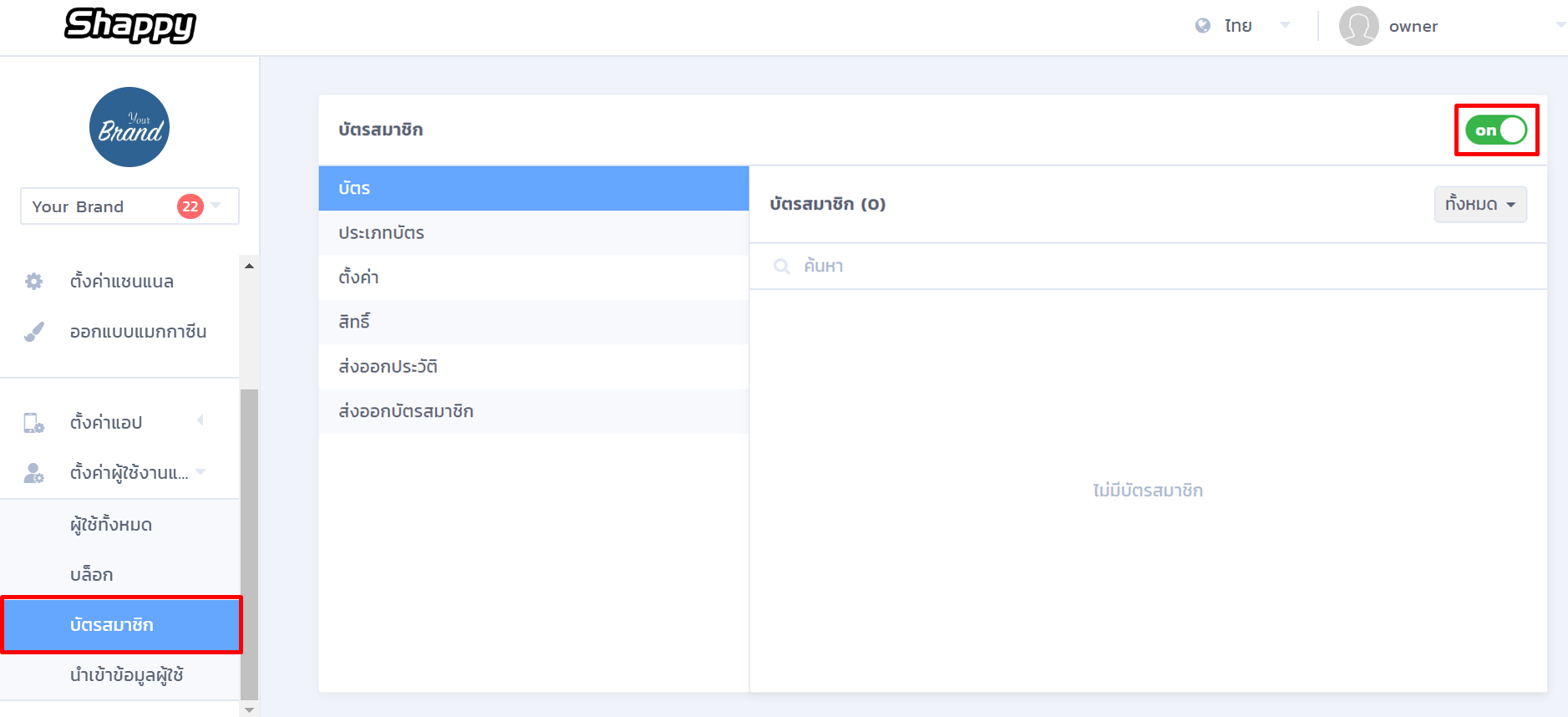
ตั้งค่าประเภทบัตรสมาชิก
สำหรับแพ็กเกจ Enterprise ขึ้นไป สามารถตั้งค่าประเภทของบัตรสมาชิกได้
โดยคลิกที่เมนู "ประเภทบัตร" (Card Types) สามารถแก้ไขข้อมูลประเภทบัตรของระบบและเพิ่มประเภทใหม่ได้
คลิก "แก้ไข" ประเภทบัตรค่าเริ่มต้นของระบบ
สามารถแก้ไขชื่อประเภทบัตรและกำหนดสีของบัตรได้
สามารถเปิดการใช้งานฟิลด์ข้อมูลเพิ่มเติมและใส่ชื่อฟิลด์ได้ตามต้องการ
สามารถเปิดใช้งานการแสดงบาร์โค้ดและแสดงชื่อประเภทบัตรได้
กรณีที่มีสมาชิกหลายประเภทและต้องการแบ่งประเภทของบัตรสมาชิก
สามารถเพิ่มประเภทของบัตรสมาชิกและตั้งค่าข้อมูลของประเภทบัตรสมาชิกได้
คลิก "+ประเภทบัตรใหม่" เพื่อเพิ่มประเภทบัตร
ตั้งค่าและใส่ข้อมูลเช่นเดียวกับขั้นตอนการแก้ไขประเภทบัตร
การตั้งค่า
สามารถตั้งค่าเพิ่มเติมสำหรับการใช้งานระบบบัตรสมาชิกได้ดังนี้
เลือกเปิด "แนบรูปถ่าย" หากต้องการให้แนบรูปทุกครั้งที่มีการสร้างบัตร
เลือกเปิด "คะแนน" หากต้องการให้สามารถ ให้/หัก คะแนนได้เมื่อสแกนบัตร
เลือกเปิด "วันหมดอายุ" หากต้องการกำหนดวันหมดอายุของบัตรได้
ตั้งค่า "สิทธิ์" สำหรับการสร้างและสแกนตรวจสอบบัตรสมาชิกได้
การสร้างบัตรสมาชิกผ่านระบบบริหารจัดการบนเบราว์เซอร์
เมื่อตั้งค่าระบบบัตรสมาชิกทั้งหมดเรียบร้อยแล้วสามารถสร้างบัตรสมาชิกให้ผู้ใช้งาน
ผ่านระบบบริหารจัดการบนเบราว์เซอร์ได้ที่เมนู "ผู้ติดตาม" (Followers)
โดยสามารถสร้างบัตรสมาชิกให้กับผู้ใช้งานที่ลงทะเบียนสมัครสมาชิกและยืนยันตัวตนเรียบร้อยแล้วเท่านั้น
คลิกเมนู "ผู้ติดตาม" คลิกเลือกผู้ใช้งานและคลิกปุ่ม "บัตรสมาชิก"
ใส่ข้อมูลบัตรสมาชิกตามที่ตั้งค่าไว้และคลิก "สร้าง"
กรณีมีการตั้งค่าเปิดการใช้งาน "แนบรูปถ่าย" และ "วัดหมดอายุ"
เมื่อคลิกเพื่อสร้างบัตรสมาชิกจำเป็นต้องใส่วันหมดอายุและคลิกแนบรูปถ่ายอ้างอิงเสมอ
เช่น รูปหลักฐานการสมัครสมาชิก, รูปใบเสร็จ เป็นต้น โดยรูปแนบจะถูกเก็บไว้กับข้อมูลบัตรสมาชิก
สามารถส่งออกข้อมูลเป็นไฟล์ .csv เพื่อนำไปใช้ตรวจสอบข้อมูลได้ภายหลัง
กรอกข้อมูลบัตรสมาชิกให้ครบถ้วนและคลิก "แนบรูปถ่าย"
ตรววจสอบข้อมูลให้ครบถ้วนจากนั้นคลิก "สร้าง"
การสร้างบัตรสมาชิกโดยการสแกนคิวอาร์โค้ด
เมื่อผู้ใช้งานลงทะเบียนสมัครสมาชิกเรียบร้อยแล้ว สามารถคลิก "ตั้งค่าโปรไฟล์บุคคล" (Contact Info)
เพื่อใส่ข้อมูลโปรไฟล์และข้อมูลติดต่อต่าง ๆ โดยในหน้าโปรไฟล์บุคคลนี้จะแสดงคิวอาร์โค้ดสำหรับสร้างบัตรสมาชิก
ให้ผู้ใช้งานแสดงคิวร์โค้ดเพื่อให้แอดมินสแกนสร้างบัตรสมาชิก
(*แอดมินต้องเข้าสู่ระบบด้วยอีเมลและรหัสผ่านของแอดมินผ่านแอพเพื่อสแกนคิวอาร์โค้ด)
ผู้ใช้งานแสดงคิวอาร์โค้ด
ผู้ใช้งานคลิกเมนู "เพิ่มเติม" เลือก "ตั้งค่าโปรไฟล์บุคคล"
แอดมินสแกนคิวอาร์โค้ด
แอดมินคลิกเปิดตัวอ่านคิวอาร์โค้ดและสแกนคิวอาร์โค้ดของผู้ใช้งาน
เมื่อแอดมินสแกนคิวอาร์โค้ดของผู้ใช้งานแล้ว ระบบจะแสดงข้อมูลของผู้ใช้งาน
แอดมินสามารถใส่ข้อมูลบัตรสมาชิกตามที่ตั้งค่าไว้และคลิกสร้างบัตรสมาชิก
โดยเมื่อแอดมินสร้างบัตรสมาชิกแล้ว ในแอพของผู้ใช้งานจะแสดงเมนูบัตรสมาชิกดังตัวอย่าง
แอดมินใส่ข้ออมูลบัตรสมาชิกตามที่ตั้งค่าไว้และคลิกสร้าง
ในแอพของผู้ใช้งานแสดงเมนูบัตรสมาชิกสามารถคลิกเพื่อแสดงบัตรได้
การใช้งานบัตรสมาชิก
เมื่อผู้ใช้งานมีบัตรสมาชิกแล้ว ทุกครั้งที่มาใช้บริการแอดมินสามารถเปิดตัวอ่านคิวอาร์โค้ดเพื่อสแกนบัตรสมาชิกได้
โดยเมื่อมีการสแกนบัตรสมาชิกผู้ใช้งานระบบจะเก็บข้อมูลวันและเวลาที่มีการสแกนไว้ สามารถ export ประวัติได้
รวมถึงหากมีการตั้งค่าเปิดใช้งานการ ให้/หัก คะแนนไว้ เมื่อสแกนแล้วสามารถคลิกเพื่อ ให้/หัก คะแนนได้
การส่งออกข้อมูล
สามารถส่งออกข้อมูลบัตรสมาชิกและข้อมูลประวัติการใช้งานบัตรสมาชิกเป็นไฟล์ .csv ได้
คลิก "ส่งออกประวัติ" และเลือกช่วงวัน/เวลาที่ต้องการ
จากนั้นคลิก "ส่งออก" เพื่อส่งออกไฟล์ข้อมูล
คลิกเลือก "ส่งออกบัตรสมาชิก" เลือกช่วงวัน/เวลาที่ต้องการ
จากนั้นคลิก "ส่งออก" ระบบจะสร้างลิงก์สำหรับคลิกดาวน์โหลดไฟล์